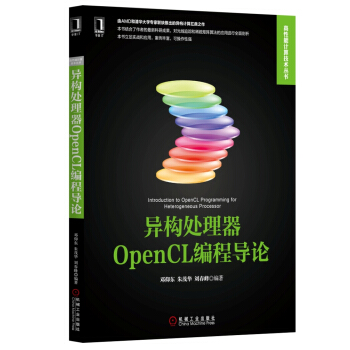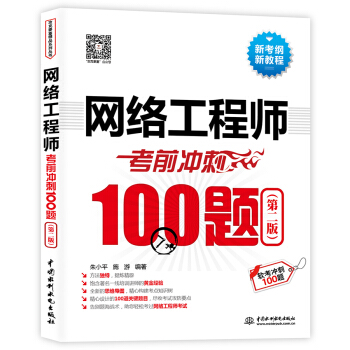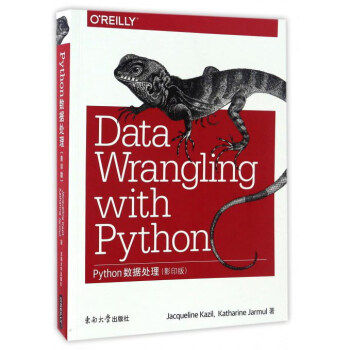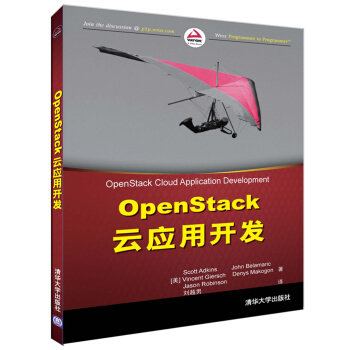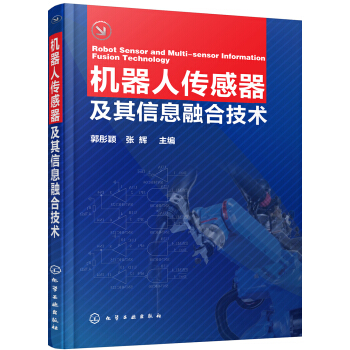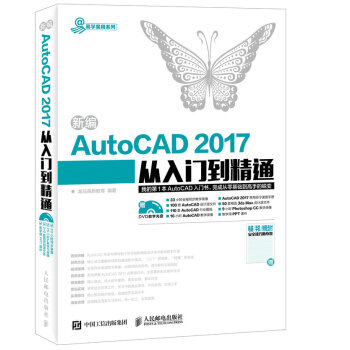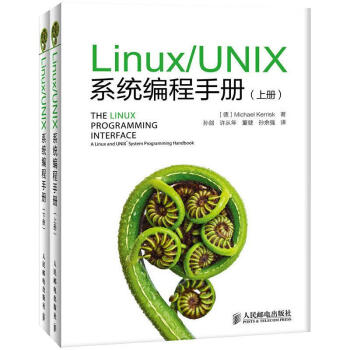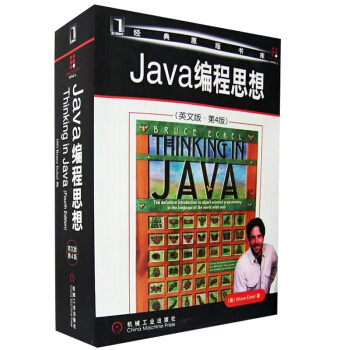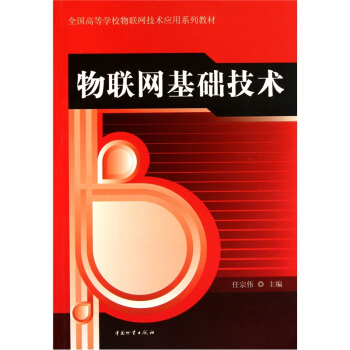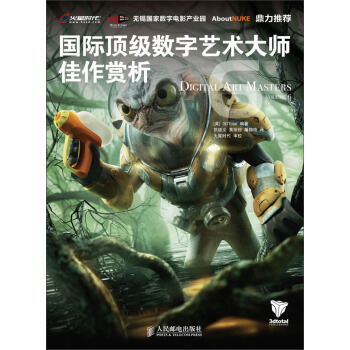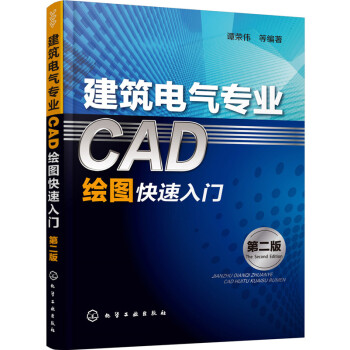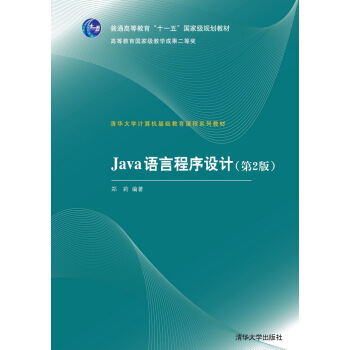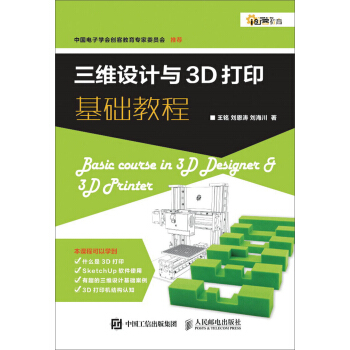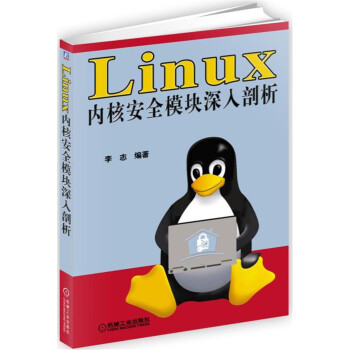具体描述
编辑推荐
全面、系统、翔实的Office 2010高效办公必读宝典!详细:细致讲解了Office 2010组件的基本功能及用法。
全面:介绍六大办公组件——Word、Excel、PPT、Access、Outlook、OneNote。
实用:汇集作者实用心得,精心挑选实用、具代表性的应用案例。
高效:技巧、经验贯穿其中。
内容简介
本书是指导读者全面掌握Office 2010中文版应用的入门书籍。书中详细地介绍了初学者应该掌握的Office 2010套件的基本功能、使用方法和操作步骤,并对初学者在使用Office 2010中文版时经常遇到的问题通过实例进行了讲解,避免初学者在学习应用的过程中走弯路。全书分为5篇共33章,内容涵盖了Word 2010文档编辑、Excel 2010表格制作与数据处理、PowerPoint 2010幻灯片设计、Access 2010数据库管理与应用、Outlook 2010及其他组件应用等。本书充分考虑了初学者的实际需要,内容全面、讲解详尽、举例实用、图文并茂。书中操作步骤的截图讲解方式将十分有助于初学者“按图索骥”、一气呵成地轻松掌握和使用Office 2010 5大组件来完成实际应用。
作者简介
本书作者为具有十多年教学经验的大学教师+具有多年培训经验的培训讲师,他们不仅精通Office软件的应用,而且了解初学者的学习需求,并能以轻松易懂的语言,详细讲解每一项功能、技巧,并辅以经典案例讲解,使读者快速掌握所学知识目录
目录第1篇 Word 2010文档编辑
第1章 认识Office 2010 2
1.1 Office 2010中文版简介 2
1.1.1 Office 2010家族各应用组件 2
1.1.2 Office 2010的启动和退出 5
1.1.3 Office 2010的工作界面 7
1.2 Office 2010文件的存储与查找 10
1.2.1 Office 2010文件的存储位置 10
1.2.2 Office 2010文件的自动保存与恢复 12
1.2.3 Office 2010文件的查找 14
1.3 获取Office 2010的相关技术支持 15
1.3.1 浏览“帮助”内容 16
1.3.2 搜索“帮助”内容 16
第2章 Office 2010文档的基本操作 17
2.1 自定义Office 2010工作界面 17
2.1.1 自定义功能区 18
2.1.2 自定义快速访问工具栏 19
2.2 Office 2010的快捷键使用技巧 21
2.3 创建新文档 22
2.3.1 创建空白文档 22
2.3.2 使用模板创建新文档 22
2.4 打开文档 23
2.4.1 通过【打开】对话框正常打开
文档 24
2.4.2 以副本方式打开文档 24
2.4.3 快速打开常用文档 25
2.5 保存与关闭文档 25
2.5.1 保存文档 26
2.5.2 将文档保存为其他格式 27
2.5.3 关闭文档 33
2.6 Office剪贴板 33
2.7 多窗口操作 35
2.7.1 转换窗口 35
2.7.2 排列窗口 37
第3章 Word 2010的文档基本操作 40
3.1 关于Word 2010的视图 40
3.1.1 视图方式 40
3.1.2 显示段落标记 43
3.1.3 网格线 43
3.1.4 导航窗格 43
3.1.5 全屏显示 44
3.1.6 文档显示比例 45
3.2 输入文本 45
3.2.1 输入文字 46
3.2.2 输入日期和时间 46
3.2.3 输入符号 47
3.3 选取文本 47
3.3.1 使用鼠标选取文本 48
3.3.2 使用键盘选取文本 48
3.3.3 使用键盘+鼠标选取文本 49
3.3.4 使用扩展功能选取文本 49
3.3.5 选取特殊文本块 50
3.4 编辑文本 50
3.4.1 插入文本 50
3.4.2 改写文本 51
3.4.3 删除文本 51
3.4.4 撤消和恢复 51
3.4.5 移动文本 51
3.4.6 复制文本 52
3.4.7 选择性粘贴 53
3.5 定位、查找和替换文本 54
3.5.1 使用【导航窗格】 54
3.5.2 使用滚动条定位文档位置 56
3.5.3 使用键盘定位文档位置 56
3.5.4 使用“选择浏览对象”按钮定位文档
位置 57
3.5.5 使用书签定位文档位置 57
3.5.6 使用【查找和替换】对话框定位文档
位置或查找文本内容 57
3.5.7 使用【查找和替换】对话框替换文本内容 59
3.5.8 使用通配符和代码进行查找或替换文本内容 59
3.6 检查文本 61
3.6.1 拼写和语法检查 61
3.6.2 自动更正 64
3.6.3 字数统计 65
第4章 Word 2010的格式设置 66
4.1 设置字体格式 66
4.1.1 设置字体 66
4.1.2 设置字符间距 68
4.2 设置段落格式 69
4.2.1 设置段落对齐方式 69
4.2.2 设置缩进 71
4.2.3 设置间距 72
4.2.4 设置换行和分页 73
4.2.5 设置中文版式 73
4.3 设置边框和底纹 75
4.3.1 设置页面边框 75
4.3.2 设置段落边框 76
4.3.3 设置底纹 76
4.4 设置项目符号和编号 77
4.4.1 设置单级项目编号 77
4.4.2 设置单级项目符号 79
4.4.3 设置项目的多级列表 81
4.5 使用格式刷 82
4.5.1 单次引用 82
4.5.2 多次引用 83
4.6 插入页码 83
4.7 设置制表位 84
4.7.1 确定制表位类型和位置 84
4.7.2 使用制表位 85
第5章 Word 2010的图形编辑与图文混排 86
5.1 关于绘图画布 86
5.2 插入图片 89
5.2.1 插入剪贴画 89
5.2.2 插入来自文件的图片 90
5.2.3 调整图片的大小 91
5.2.4 设置图片位置 91
5.2.5 裁剪图片 93
5.2.6 设置图文混排 94
5.2.7 插入屏幕截图 95
5.2.8 删除图片背景 96
5.2.9 关于图片的“调整”与“图片样式” 97
5.3 插入形状 98
5.3.1 关于【绘图工具/格式】功能区 99
5.3.2 插入自选图形 102
5.4 编辑图形 106
5.4.1 设置图形 106
5.4.2 多个图形之间的组合 109
5.4.3 图形的叠放次序 109
5.4.4 图形的对齐与分布 110
5.4.5 图形的旋转 111
5.4.6 编辑顶点和修改曲线形状 113
5.5 设置形状样式 114
5.5.1 图形的轮廓设置 114
5.5.2 图形的填充设置 114
5.5.3 图形的阴影设置 115
5.5.4 图形的三维设置 116
5.6 插入文本框 117
5.6.1 横排版文本框 118
5.6.2 竖排版文本框 118
5.6.3 设置文本框的格式 119
5.7 插入艺术字 119
5.7.1 设置艺术字轮廓 120
5.7.2 设置艺术字填充 121
5.7.3 设置艺术字样式 121
5.7.4 设置艺术字效果 122
5.8 插入公式 122
5.8.1 套用预设公式样式 123
5.8.2 关于【公式工具/设计】功能区 124
5.8.3 编辑公式 125
5.9 使用SmartArt 127
5.9.1 创建SmartArt 127
5.9.2 在SmartArt中输入和编辑文本 129
5.9.3 在SmartArt中使用图形和图片 130
5.9.4 改变SmartArt的布局 130
5.9.5 调整SmartArt的颜色和外观 131
5.9.6 编辑SmartArt的结构 131
5.10 插入图表 132
5.10.1 创建图表 132
5.10.2 编辑数据表 134
5.10.3 图表的格式化 136
第6章 Word 2010的表格制作 143
6.1 创建表格 143
6.1.1 快速创建简单表格 143
6.1.2 鼠标绘制表格 144
6.1.3 通过对话框创建表格 145
6.1.4 套用快速表格 145
6.2 在表格中移动插入点光标 146
6.3 选取表格内容 147
6.3.1 使用鼠标选取表格内容 147
6.3.2 使用键盘和鼠标选取表格内容 148
6.3.3 使用功能区命令选取表格内容 148
6.4 编辑表格中的文本 149
6.4.1 在表格中输入和移动文本 149
6.4.2 在表格中复制和删除文本 149
6.4.3 表格中文本的对齐方式 150
6.5 编辑表格结构 151
6.5.1 在表格中追加行 151
6.5.2 插入/删除表格中的行/列 151
6.5.3 插入/删除单元格 152
6.5.4 合并与拆分单元格 154
6.5.5 拆分表格 156
6.5.6 调整表格的行高/列宽 156
6.5.7 绘制斜线表头 159
6.6 表格自动套用格式 161
6.7 设置表格属性 161
6.8 设置表格的标题行重复 164
6.9 表格的其他功能 164
6.9.1 表格中的数据计算 164
6.9.2 表格中的排序 165
6.9.3 表格与文本之间的相互转换 166
第7章 Word 2010的页面设置与打印 168
7.1 页面设置 168
7.1.1 设置页边距 168
7.1.2 设置纸张 170
7.1.3 设置版式 170
7.1.4 设置文档的稿纸与网格 171
7.2 打印文档 174
7.2.1 打印预览 174
7.2.2 打印机的属性设置 174
7.2.3 打印文档的属性设置 176
第8章 Word 2010的高级功能 179
8.1 插入分隔符与创建节 179
8.1.1 设置分页符 179
8.1.2 设置分节符 180
8.2 插入页眉和页脚 182
8.2.1 创建页眉和页脚 182
8.2.2 编辑和删除页眉/页脚 183
8.2.3 创建奇偶页不同的页眉和页脚 184
8.2.4 创建每节各不相同的复杂页眉和页脚 185
8.3 使用样式 188
8.3.1 查看/显示样式 189
8.3.2 使用预设样式 191
8.3.3 使用自定义样式 191
8.3.4 编辑样式 193
8.3.5 套用模板中的样式 194
8.4 自动生成目录 195
8.4.1 创建目录 195
8.4.2 更新目录 198
8.5 为文档创建脚注或尾注 199
8.5.1 插入及修改脚注/尾注 199
8.5.2 查看脚注/尾注的内容 201
8.5.3 删除脚注/尾注 202
8.5.4 脚注与尾注的相互转换 202
8.6 关于【审阅】功能区的“校对”与“语言”设置组 203
8.6.1 拼写和语法检查 203
8.6.2 关于“校对”设置组的其他功能 205
8.6.3 关于“语言”设置组的功能 206
8.7 修订与批注工具 209
8.7.1 关于【审阅】功能区“修订”设置组 209
8.7.2 修订 209
8.7.3 关于【审阅】功能区“批注”
设置组 210
8.7.4 批注 210
8.7.5 设置修订/批注的选项 211
8.8 自动更正 212
8.8.1 自动更正 212
8.8.2 键入时自动套用格式 213
8.8.3 自动图文集 215
8.8.4 自动套用格式 217
8.8.5 构建基块 218
8.9 主题与封面 220
8.9.1 主题与样式、模板 221
8.9.2 使用主题设置文档格式 221
8.9.3 封面 223
8.10 保护文档 226
8.10.1 文档的打开密码 226
8.10.2 文档的格式保护 227
8.10.3 文档的编辑保护 229
8.10.4 设置信息权限 231
第9章 Word 2010排版中的特殊格式 232
9.1 设置分栏 232
9.1.1 创建分栏版式 232
9.1.2 调整栏宽和栏数 233
9.1.3 控制栏中断 234
9.1.4 单栏、多栏混合排版 235
9.1.5 平衡栏高 237
9.2 首字下沉 238
9.3 文字方向 238
9.4 更改大小写 239
9.5 调整宽度 240
9.6 中文简繁体转换 240
9.7 设置中文的一些特殊版式 241
9.7.1 拼音指南 241
9.7.2 带圈字符 242
9.7.3 纵横混排 242
9.7.4 合并字符 243
9.7.5 双行合一 244
第10章 Word 2010中的长文档编辑 245
10.1 使用大纲视图对文档进行编辑 245
10.1.1 在大纲视图下组织文档结构 245
10.1.2 在大纲视图下选取文档内容 247
10.2 使用主控文档对文档进行编辑 248
10.2.1 用新建空白文档创建主控文档 249
10.2.2 将已有的文档转换成主控文档 250
10.2.3 在主控文档中插入子文档 251
10.2.4 打开子文档 252
10.2.5 在主控文档中移动子文档 253
10.2.6 合并/拆分子文档 253
10.2.7 删除子文档 255
10.2.8 保护子文档 256
10.2.9 重新命名子文档 257
10.3 创建文档书签 258
10.3.1 添加书签 258
10.3.2 隐藏/显示书签 260
10.3.3 删除书签 260
10.4 创建文档题注 261
10.4.1 添加题注 261
10.4.2 修改题注 262
第2篇 Excel 2010表格制作与数据处理
第11章 Excel 2010的基本操作 266
11.1 工作簿的基本操作 266
11.1.1 新建工作簿 266
11.1.2 保存工作簿 267
11.1.3 打开工作簿 269
11.1.4 关闭工作簿 270
11.1.5 保护工作簿 272
11.1.6 共享工作簿 276
11.2 工作簿窗口 277
11.2.1 新建窗口 278
11.2.2 重排窗口 278
11.2.3 比较窗口 279
11.2.4 拆分窗格 280
11.2.5 冻结窗格 281
11.2.6 隐藏与取消隐藏 282
11.2.7 切换窗口 282
11.3 工作表的基本操作 283
11.3.1 插入工作表 284
11.3.2 删除工作表 285
11.3.3 选定工作表 285
11.3.4 重命名工作表 287
11.3.5 移动或复制工作表 288
11.3.6 显示和隐藏工作表 290
11.3.7 保护和撤消工作表保护 291
11.4 行和列的基本操作 293
11.4.1 行和列的选定 293
11.4.2 插入行和列 294
11.4.3 删除行和列 296
11.4.4 移动行和列 297
11.4.5 显示与隐藏行和列 298
11.5 单元格的基本操作 301
11.5.1 选定单元格 301
11.5.2 插入与删除单元格 301
11.5.3 移动与复制单元格 303
11.5.4 合并与拆分单元格 305
第12章 工作表的编辑与修饰 307
12.1 输入数据 307
12.1.1 输入文本型数据 307
12.1.2 输入数值型数据 308
12.1.3 输入日期和时间型数据 308
12.2 填充数据 309
12.2.1 填充相同的数据 310
12.2.2 填充有序列的数据 310
12.2.3 自定义填充序列 313
12.2.4 使用下拉列表输入数据 314
12.3 编辑数据 315
12.3.1 修改数据 315
12.3.2 移动数据和复制数据 315
12.3.3 查找和替换数据 316
12.3.4 删除数据 318
12.4 设置单元格格式 319
12.4.1 设置数字格式 319
12.4.2 设置对齐方式 319
12.4.3 设置字体格式 320
12.4.4 设置日期和时间格式 321
12.4.5 添加边框和底纹 321
12.4.6 调整行高与列宽 322
12.5 设置单元格样式 324
12.5.1 套用单元格样式 324
12.5.2 新建和应用单元格样式 325
12.5.3 修改与复制单元格样式 325
12.5.4 合并单元格样式 326
12.5.5 删除单元格样式 327
12.6 设置表格样式 327
12.6.1 套用表格样式 327
12.6.2 新建和应用表格样式 328
12.6.3 修改与复制表格样式 329
12.6.4 删除表样式 329
12.7 设置条件格式 330
12.7.1 突出显示单元格 330
12.7.2 添加数据条 330
12.7.3 添加色阶 331
12.7.4 添加图标集 331
12.7.5 条件格式的应用 332
12.8 设置数据有效性 334
12.8.1 了解数据有效性 334
12.8.2 设置数据有效性 335
12.8.3 删除数据有效性 337
12.8.4 圈释无效数据 338
12.9 为单元格添加批注 338
12.9.1 添加批注 338
12.9.2 编辑批注 339
12.9.3 删除批注 339
12.9.4 显示和隐藏批注 339
第13章 排序、筛选与汇总 341
13.1 排序 341
13.1.1 包含标题的数据表排序 341
13.1.2 无标题的数据表排序 342
13.1.3 以当前选定区域排序 343
13.1.4 按多个关键字进行排序 344
13.1.5 按笔画排序 345
13.1.6 按颜色排序 346
13.1.7 按行排序 347
13.1.8 对合并单元格数据进行排序 348
13.1.9 自定义序列排序 349
13.2 筛选 350
13.2.1 按照文本的特征筛选 350
13.2.2 按照数字的特征筛选 351
13.2.3 按照日期的特征筛选 352
13.2.4 按照字体颜色、单元格颜色或图标
筛选 353
13.2.5 包含多重标题行的自动筛选 354
13.2.6 包含合并单元格的自动筛选 354
13.2.7 筛选不重复值 355
13.2.8 清除筛选 356
13.3 分级显示和分类汇总 357
13.3.1 建立分级显示 357
13.3.2 消除分级显示 358
13.3.3 创建分类汇总 358
13.3.4 隐藏与显示分类汇总的明细
数据 360
13.3.5 多重分类汇总 361
13.3.6 删除分类汇总 361
第14章 图表的使用 362
14.1 创建图表 362
14.2 编辑图表 363
14.2.1 调整图表大小和位置 363
14.2.2 更改图表类型 363
14.2.3 设置图表布局 364
14.2.4 设置图表样式 364
14.3 美化图表 365
14.3.1 设置图表标题 365
14.3.2 设置图表区 366
14.3.3 设置绘图区 366
14.3.4 设置图例格式 367
14.3.5 设置数据系列 368
14.3.6 设置坐标轴 368
14.4 分析图表 369
14.4.1 添加趋势线 369
14.4.2 删除趋势线 370
14.4.3 添加误差线 370
14.5 迷你图的使用 370
14.5.1 创建迷你图 371
14.5.2 设置迷你图样式 371
第15章 使用数据透视表与数据透视图
分析数据 373
15.1 创建数据透视表 373
15.2 编辑数据透视表 377
15.2.1 认识“数据透视表字段列表”
任务窗格 377
15.2.2 设置数据透视表的布局 377
15.2.3 设置数据透视表中的字段 379
15.2.4 显示或隐藏明细数据 379
15.2.5 排序和筛选数据 380
15.2.6 设置数据透视表的样式 381
15.3 创建数据透视图 381
15.3.1 使用数据源创建数据透视图 381
15.3.2 在数据透视表的基础上创建数据
透视图 382
15.4 编辑数据透视图 383
15.4.1 更改图表类型 383
15.4.2 设置图表布局 384
15.4.3 设置图表样式 384
15.5 切片器的使用 385
15.5.1 在数据透视表中插入切片器 385
15.5.2 美化切片器 386
第16章 模拟分析与合并计算 388
16.1 合并计算和单变量求解 388
16.1.1 合并计算 388
16.1.2 单变量求解 391
16.2 模拟运算表 392
16.2.1 单变量模拟运算表 392
16.2.2 双变量模拟运算表 393
16.3 方案管理器 393
16.3.1 创建方案 394
16.3.2 显示方案 395
16.3.3 编辑方案 396
16.3.4 删除方案 396
16.3.5 合并方案 397
16.3.6 生成方案总结报告 398
第17章 公式和函数的使用 400
17.1 公式简介 400
17.1.1 公式中的运算符 400
17.1.2 运算符的优先级 402
17.2 输入公式 403
17.3 编辑公式 403
17.3.1 修改公式 403
17.3.2 复制公式 404
17.3.3 显示公式 405
17.4 单元格和区域的引用 406
17.4.1 相对引用 406
17.4.2 绝对引用 407
17.4.3 混合引用 407
17.5 公式的审核 408
17.5.1 公式中的错误信息 408
17.5.2 查找和更正公式中的错误 408
17.6 函数简介 411
17.6.1 函数的结构 411
17.6.2 函数的分类 412
17.6.3 函数的输入 412
17.7 使用单元格名称 413
17.7.1 定义名称 414
17.7.2 应用名称 414
17.7.3 更改或删除已定义的名称 415
17.7.4 使用“名称框”选择单元格
区域 415
17.8 文本函数的使用 416
17.8.1 【TRIM】删除文本中的空格 416
17.8.2 【FIND】在一文本值内查找另一
文本值(区分大小写) 416
17.8.3 【LEFT】返回文本值最左边的
字符 417
17.8.4 【RIGHT】返回文本值最右边的
字符 418
17.8.5 【LEN】返回文本字符串中的字符
个数 418
17.8.6 【MID】从文本字符串中的指定位置
起返回特定个数的字符 418
17.8.7 【REPLACE】替换文本内的
字符 419
17.9 逻辑函数的使用 419
17.9.1 【AND】所有参数均为TRUE则返回
TRUE 419
17.9.2 【OR】任一参数为TRUE则返回
TRUE 420
17.9.3 【NOT】对参数的逻辑值求反 420
17.9.4 【IF】执行真假判断 421
17.10 日期和时间函数的使用 422
17.10.1 【DATE】返回日期时间代码中
代表日期的数字 422
17.10.2 【NOW】返回当前日期和
时间 423
17.10.3 【TODAY】返回今天的日期 424
17.10.4 【YEAR】返回代表年份的
数字 424
17.10.5 【MONTH】返回代表月份的
数字 424
17.10.6 【DAY】返回月份中的日的
数字 425
17.11 统计函数的使用 425
17.11.1 【AVERAGE】返回参数的
平均值 425
17.11.2 【MAX】返回参数列表中的
最大值 426
17.11.3 【MIN】返回参数列表中的
最小值 426
17.11.4 【COUNT】计算参数列表中数字的
个数 427
17.11.5 【COUNTA】计算参数列表中值的
个数 427
17.11.6 【COUNTIF】计算区域中满足给定
条件的单元格的个数 428
17.11.7 【RANK】返回某数在数字列表中的
排位 428
17.11.8 【RANK.AVG】返回某数在数字列表
中的排位 429
17.11.9 【RANK.EQ】返回某数在数字列表
中的排位 430
17.12 财务函数的使用 430
17.12.1 【FV】基于固定利率和等额分期付款
方式返回投资的未来值 430
17.12.2 【PV】返回某项投资的一系列将来
偿还额的当前总值 431
17.12.3 【PMT】计算在固定利率下货款的
等额分期偿还额 431
17.12.4 【NPV】返回一项投资的
净现值 432
17.13 查找与引用函数的使用 432
17.13.1 【CHOOSE】从值的列表中选择
一个值 432
17.13.2 【LOOKUP】在向量或数组中
查找值 433
17.13.3 【VLOOKUP】在数组第一列中
查找并在行之间移动以返回
单元格的值 435
17.13.4 【HLOOKUP】在数组的首行查找
并返回指定单元格的值 436
17.13.5 【ROW】返回引用的行号 437
17.13.6 【TRANSPOSE】返回数组的
转置 437
17.14 数学和三角函数的使用 438
17.14.1 【SUM】将参数求和 438
17.14.2 【SUMIF】根据指定条件对若干
单元格求和 438
17.14.3 【ROUND】将数字舍入到指定
位数 439
17.14.4 【INT】将数字向下取整 439
17.14.5 【ABS】返回数字的绝对值 440
17.14.6 【RAND】返回0~1之间的
随机数 440
17.14.7 【MOD】返回两数据相除的
余数 441
第18章 宏与VBA 442
18.1 认识宏 442
18.1.1 VBA概述 442
18.1.2 VBA主要适用范围 443
18.1.3 VBA编程从何入手 443
18.2 宏的基本操作 443
18.2.1 启用宏 443
18.2.2 录制宏 444
18.2.3 编辑宏 445
18.2.4 运行宏 446
18.2.5 调试宏 447
18.3 VBE开发环境 447
18.3.1 VBE简介 447
18.3.2 VBE工作窗口 447
18.4 VBA语言基础 448
18.4.1 数据类型 448
18.4.2 常量和变量 449
18.4.3 运算符 450
18.4.4 过程 450
18.5 程序流程控制语句 451
18.5.1 If...Then语句 451
18.5.2 If...Then...Else语句 452
18.5.3 If...Then...ElseIf...Then语句 452
18.5.4 Select Case语句 453
18.5.5 For...Next语句 454
18.5.6 For Each...Next语句 454
18.5.7 Do While...Loop语句 455
18.5.8 Do Until...Loop语句 455
18.5.9 Do...Loop While语句 456
18.5.10 Do...Loop Until语句 456
18.5.11 With语句 457
18.6 对象、属性、方法和事件 457
18.6.1 Application对象 458
18.6.2 Window对象 460
18.6.3 Workbooks集合 460
18.6.4 Workbook对象 460
18.6.5 Worksheets集合 462
18.6.6 Worksheet对象 463
18.6.7 Range对象 465
18.7 函数的使用 467
18.7.1 常用VBA函数 467
18.7.2 MsgBox函数 468
18.7.3 InputBox函数 469
18.7.4 自定义函数 471
18.8 窗体和控件 471
18.8.1 创建窗体 471
18.8.2 窗体的属性 471
18.8.3 窗体的方法 472
18.8.4 窗体的事件 472
18.8.5 装载和卸载窗体 472
18.8.6 常用控件 473
18.9 VBA应用实例 474
18.9.1 批量保护工作表 474
18.9.2 比较两列中的数据来查找重复项 474
18.9.3 提取同一目录下的全部工作簿中的
非空工作表到当前工作簿 475
18.9.4 制作工作表目录超链接 475
18.9.5 提取未打开工作簿中的数据 476
第19章 工作表的打印与输出 477
19.1 页面设置 477
19.1.1 设置页边距 477
19.1.2 设置纸张方向 478
19.1.3 设置缩放比例 479
19.2 设置工作表选项 479
19.2.1 设置打印区域 479
19.2.2 设置打印标题 481
19.3 设置页眉与页脚 482
19.3.1 添加页眉和页脚 482
19.3.2 自定义页眉和页脚 483
19.3.3 删除页眉和页脚 484
19.4 设置分页符 484
19.4.1 插入分页符 485
19.4.2 移动分页符 485
19.4.3 删除分页符 486
19.5 打印输出 487
19.5.1 指定打印份数 487
19.5.2 指定打印机 487
19.5.3 指定打印对象 487
第3篇 PPT制作与设计
第20章 PowerPoint 2010的基本操作 490
20.1 演示文稿的基本操作 490
20.1.1 新建演示文稿 490
20.1.2 保存演示文稿 492
20.1.3 打开演示文稿 493
20.1.4 关闭演示文稿 493
20.1.5 加密演示文稿 494
20.2 幻灯片的基本操作 496
20.2.1 插入和删除幻灯片 496
20.2.2 移动与复制幻灯片 498
20.2.3 隐藏/取消隐藏幻灯片 499
第21章 幻灯片的制作 500
21.1 文本型幻灯片的制作 500
21.1.1 输入与编辑文本 500
21.1.2 设置文本格式 503
21.1.3 设置文本段落格式 503
21.1.4 设置项目符号和编号 506
21.1.5 使用文本框灵活排版文本 507
21.1.6 使用艺术字美化标题 508
21.2 表格型幻灯片的制作 509
21.2.1 插入表格 509
21.2.2 编辑表格 510
21.2.3 设置表格样式 513
21.3 图片型幻灯片的制作 514
21.3.1 插入图片 514
21.3.2 插入剪贴画 515
21.3.3 插入屏幕截图 515
21.3.4 设置图片格式 516
21.3.5 通过相册创建图片演示文稿 518
21.4 图形型幻灯片的制作 519
21.4.1 插入和编辑SmartArt图形 519
21.4.2 编辑SmartArt文本 520
21.4.3 排序形状 520
21.5 图表型幻灯片的制作 521
21.5.1 插入与编辑图表 521
21.5.2 设置图表格式 522
第22章 设置幻灯片的样式 524
22.1 更改幻灯片的版式 524
22.2 幻灯片的主题 525
22.2.1 应用内置主题 525
22.2.2 应用Office Online上的主题 525
22.2.3 更改主题颜色、字体和效果 526
22.2.4 保存当前主题 527
22.3 设置幻灯片背景 528
22.3.1 应用内置背景样式 528
22.3.2 设置背景格式 528
22.4 设置幻灯片母版 529
22.4.1 查看幻灯片母版 529
22.4.2 更改母版格式 529
22.4.3 设置讲义母版格式 530
22.4.4 设置备注母版格式 530
第23章 设置幻灯片的动画效果 531
23.1 使用切换效果添加转场动画 531
23.1.1 添加切换效果 531
23.1.2 更改切换效果选项 532
23.1.3 设置切换的声音 532
23.2 为对象添加动画效果 533
23.2.1 设置对象的动画效果 533
23.2.2 设置动画的效果选项 535
23.2.3 设置自定义动作路径 537
23.2.4 使用动画刷快速复制动画
效果 537
23.3 为幻灯片对象添加交互式
动作 537
23.3.1 创建超链接 537
23.3.2 添加动作按钮 538
第24章 应用外部媒体文件 539
24.1 在幻灯片中添加音频文件 539
24.1.1 添加音频文件 539
24.1.2 编辑音频文件 541
24.2 在幻灯片中添加视频剪辑
文件 542
24.2.1 插入视频文件 542
24.2.2 编辑视频文件 543
24.3 在幻灯片中插入网站Flash
文件 545
第25章 演示文稿的放映设置 547
25.1 设置幻灯片放映时间 547
25.1.1 设置换片时间 547
25.1.2 设置排练计时 548
25.1.3 录制幻灯片演示 549
25.2 自定义幻灯片放映 549
25.3 设置幻灯片的放映方式 550
25.3.1 设置放映类型 550
25.3.2 设置放映选项 551
25.3.3 设置幻灯片放映范围 551
25.3.4 设置换片方式 552
25.4 幻灯片放映控制 552
25.4.1 开始放映幻灯片 552
25.4.2 控制幻灯片的跳转 552
25.4.3 使用画笔标记重点信息 554
第26章 演示文稿的打印与输出 555
26.1 设置页面 555
26.2 打印演示文稿 556
26.3 共享演示文稿 557
26.3.1 使用电子邮件发送 557
26.3.2 保存到Web 558
26.3.3 保存到SharePoint 558
26.4 打包演示文稿 559
第4篇 Access 2010数据库管理与应用
第27章 Access 2010数据库的
基本操作 562
27.1 Access简介 562
27.2 创建数据库 564
27.2.1 直接创建空数据库 564
27.2.2 通过模板创建数据库 565
27.2.3 创建数据表 566
27.2.4 设置数据表 571
27.3 创建窗体 577
27.3.1 添加窗体所需字段 577
27.3.2 添加窗体标签 579
27.3.3 设置窗体格式属性 579
27.3.4 添加记录导航按钮 580
27.3.5 添加记录操作按钮 582
27.3.6 添加窗体操作按钮 583
27.3.7 修改控件格式 583
27.4 创建数据表之间的关系 584
27.4.1 为学籍管理系统再创建两个数据表 584
27.4.2 创建数据表关系 585
27.5 创建查询 586
27.5.1 使用向导创建查询 587
27.5.2 使用设计视图创建查询 588
27.6 创建报表 589
27.6.1 报表的基础概念 589
27.6.2 使用报表创建工具创建报表 590
27.6.3 使用报表向导创建报表 590
27.6.4 使用报表设计视图 592
第28章 Access 2010的数据操作 594
28.1 查看数据 594
28.1.1 更改当前记录 595
28.1.2 查找记录 595
28.2 格式化数据表 596
28.2.1 调整行高和列宽 596
28.2.2 调整数据表字段位置 597
28.2.3 显示或隐藏字段 598
28.2.4 调整网格属性 599
28.2.5 修改字体格式 599
28.2.6 保存数据表 600
28.2.7 冻结列功能 600
28.3 建立子数据表 601
28.3.1 插入子数据表 601
28.3.2 折叠和展开子数据表 602
28.3.3 删除子数据表 602
28.4 数据的排序和筛选 603
28.4.1 数据排序 603
28.4.2 数据筛选 605
28.5 更新数据 607
28.5.1 记录状态 607
28.5.2 添加记录 608
28.5.3 更改数据 608
28.5.4 替换记录 608
28.5.5 删除数据 609
第29章 Access 2010查询的设计与操作 610
29.1 单表查询 610
29.1.1 选择所需字段 611
29.1.2 查询规则 611
29.1.3 通过表达式生成“新字段” 613
29.1.4 表达式生成器 615
29.1.5 数据排序 616
29.1.6 单表计算查询 617
29.2 连接查询 618
29.2.1 等值连接查询 619
29.2.2 外连接查询 619
29.2.3 多表计算查询 620
29.2.4 查询向导 621
29.3 设置查询属性 622
29.3.1 常用查询属性 623
29.3.2 唯一值属性和唯一的记录属性 623
29.3.3 其他属性 624
29.4 更新查询 625
29.4.1 选择记录 625
29.4.2 切换查询模式 625
29.4.3 更新字段 626
29.5 生成表查询 628
29.5.1 创建生成表查询 628
29.5.2 运行生成表查询 629
29.6 追加查询 629
29.6.1 创建追加查询 629
29.6.2 运行追加查询 630
29.7 删除查询 631
第30章 窗体对象与窗体设置 632
30.1 窗体简介 632
30.2 窗体数据操作 633
30.2.1 查看数据 633
30.2.2 使用控件输入数据 634
30.2.3 添加、修改和删除数据记录 635
30.3 窗体数据筛选 638
30.3.1 查找与替换数据 638
30.3.2 快速排序 639
30.3.3 筛选数据 639
30.4 使用窗体设计视图 643
30.4.1 打开窗体设计视图窗口 643
30.4.2 关于窗体中网格线的使用 644
30.4.3 关于字段列表窗口和向窗体添加列表中的字段 645
30.4.4 关于控件的属性对话框 647
30.4.5 设置控件的效果属性 647
30.5 使用窗体向导创建窗体 649
30.5.1 窗体向导 650
30.5.2 修改窗体向导创建的窗体 651
30.6 使用分割窗体 651
30.6.1 新建分割窗体 651
30.6.2 将现有窗体转变为分割窗体 652
30.6.3 调整分割窗体 652
30.6.4 设置分割窗体的属性 652
30.7 使用模式对话框窗体 653
30.8 使用切换面板窗体 654
30.8.1 创建主切换面板 654
30.8.2 创建二级切换面板 656
30.8.3 设置主切换面板自启动 657
30.9 使用数据透视图窗体和数据透视表窗体 657
30.9.1 创建数据透视图窗体 658
30.9.2 创建数据透视表窗体 659
30.9.3 创建图表窗体 660
30.10 调整控件格式 661
30.10.1 控件大小 662
30.10.2 控件布局 663
30.10.3 控件对齐 665
30.10.4 控件属性 665
30.11 设计窗体外观 666
30.11.1 直线工具、矩形工具 666
30.11.2 颜色属性及特殊效果 669
30.11.3 设置窗体字体 669
30.12 设置窗体属性 670
30.12.1 窗体视图样式 670
30.12.2 设置Tab键次序 671
30.12.3 修改窗体的数据权限 672
30.12.4 设置边框样式 673
30.13 建立子窗体的两种方法 674
30.13.1 创建子窗体数据源 674
30.13.2 创建子窗体 676
30.13.3 创建主窗体数据源 677
30.13.4 创建主窗体 678
30.13.5 插入子窗体 680
30.13.6 使用控件向导创建子窗体 681
第31章 使用报表 683
31.1 报表对象 683
31.1.1 报表简介(结构与类型) 683
31.1.2 报表与窗体的区别 685
31.1.3 报表的创建流程 685
31.2 创建学生成绩单报表 686
31.2.1 创建报表数据源 686
31.2.2 建立报表界面 688
31.2.3 设计报表布局 689
31.2.4 预览报表 690
31.3 使用报表向导 690
31.4 在报表中添加必要信息 692
31.4.1 添加日期和页码 692
31.4.2 添加计算字段 693
31.4.3 设置条件格式 693
31.5 打印报表 694
31.5.1 报表页面设置 694
31.5.2 报表打印预览 695
31.5.3 报表打印 696
第5篇 Outlook及其他组件的应用
第32章 使用Outlook 2010 698
32.1 启动Outlook 2010 698
32.2 Outlook 2010工作界面简介 700
32.2.1 功能区 700
32.2.2 操作窗口 703
32.3 创建新账户 703
32.4 发送和接收电子邮件 704
32.4.1 发送电子邮件 704
32.4.2 关于发送、抄送和密送 707
32.4.3 接收电子邮件 707
32.5 管理电子邮件 708
32.5.1 答复发件人 708
32.5.2 转发邮件 709
32.5.3 后续管理 709
32.5.4 创建规则 710
32.5.5 移至文件夹 711
32.6 管理联系人 712
32.6.1 添加联系人 713
32.6.2 查找联系人 714
32.6.3 创建通信组 716
32.7 管理个人日程 719
32.7.1 添加约会 719
32.7.2 添加会议 723
32.8 其他操作 725
32.8.1 使用日历 725
32.8.2 设置事件 726
32.8.3 设置任务 727
32.8.4 使用便笺 728
第33章 使用OneNote 2010 729
33.1 了解OneNote 729
33.1.1 关于OneNote 2010主要功能 729
33.1.2 关于OneNote 2010主要界面 731
33.1.3 关于OneNote 2010屏幕剪辑程序和启动程序 733
33.2 使用笔记本 734
33.2.1 创建新笔记本 735
33.2.2 创建笔记本分区 735
33.2.3 设置颜色属性 737
33.2.4 创建共享笔记本 738
33.3 使用页面 739
33.3.1 创建新页面 739
33.3.2 关于页面模板 740
33.3.3 管理页面 742
33.3.4 插入文本 744
33.3.5 插入图片 745
33.3.6 插入文件 745
33.3.7 插入音频、视频 746
33.3.8 创建笔记本、分区、页面及笔记内容 之间的链接 746
33.4 在OneNote中查找信息 747
33.5 使用笔记标记创建待办事项 列表 748
33.6 在OneNote和Outlook任务之间 创建链接 749
前言/序言
用户评价
作为一个刚进入职场不久的新人,我对Office软件的掌握程度可以说是“够用就好”的阶段,但很快我就发现,仅仅掌握基础功能是远远不够的。在团队协作中,我常常因为对Word的长文档排版、Excel的数据整理、以及PPT的美化技巧不熟悉,而拖慢了整体进度,也显得自己不够专业。我一直想找一本能够系统性地提升我Office技能的书籍,尤其是在一些细节处理上。例如,Word中的交叉引用、页眉页脚的复杂设置、多级列表的规范使用;Excel中如何快速有效地进行数据清洗和预处理,比如去除重复项、分列、文本函数的使用;PPT中如何制作出逻辑清晰、视觉冲击力强的图表,如何运用动画和切换让演示更生动。我希望这本书能够提供一些“拿来即用”的模板或者技巧,让我能够在短时间内学以致用,提升自己的工作表现,也为以后更深入的学习打下坚实的基础。
评分对于这本书,我最大的期望在于它能否真正解决我在实际工作中的痛点。我是一名需要频繁与数据打交道的分析师,Excel是我最核心的工具。然而,每次遇到复杂的数据分析任务,我总是感觉自己力不从心。诸如高级查询、数据建模、宏命令的编写这些概念,我听起来就觉得高深莫测,虽然偶尔会尝试搜索一些网上的教程,但往往因为缺乏系统性的讲解和实践指导,很难真正掌握。我希望这本书能够系统地梳理Excel的各项功能,从基础的数据处理到复杂的统计分析,都能有深入浅出的讲解。尤其希望它能包含一些实际案例,比如如何利用Excel进行市场调研分析,如何处理和清洗大型数据集,甚至是初步的数据可视化技巧。此外,我还需要理解如何在Excel中实现自动化操作,以节省重复性劳动的时间。如果这本书能够提供一些关于VBA的基础知识,并给出一些实用的宏命令示例,那将对我意义重大,能够极大地提高我的工作效率。
评分这本书我早就听说过了,一直想入手一本,因为我平时工作离不开Office,尤其是Excel和Word,但总觉得很多功能自己掌握得不够深入,效率提不上来。我看市面上关于Office的书籍很多,但总觉得有些内容过于零散,或者讲解得不够系统。我尤其希望找到一本能够从零基础入门,并且能够深入讲解高级技巧的书。比如,Excel的数据透视表、VLOOKUP函数我只是一知半解,很多时候需要同事帮忙才能完成。PPT的制作也停留在基础的模板套用,想要做出有设计感、有逻辑的演示文稿总是力不从心。而且,我经常需要在Word中处理大量文档,比如报告、合同之类的,如何高效排版、插入图表、制作目录,这些都是我迫切想解决的问题。这本书的名字听起来就非常扎实,感觉能帮我把Office这块短板补上来,提升工作效率,让我不再被这些软件的功能所困扰,成为一个真正的Office达人。我期待它能提供清晰的步骤、丰富的实例,并且能够覆盖到我日常工作中可能遇到的绝大多数问题。
评分我对Office软件一直有一种“知其然,不知其所以然”的感觉,尤其是一些功能,我知道它能实现某种效果,但具体的操作步骤和背后的原理却一知半解。我是一个喜欢钻研的人,希望能够真正理解每一个功能背后的逻辑,这样才能举一反三,灵活运用。这本书的名字《Office 2010使用详解》听起来就非常全面,我特别希望它能够详细讲解Office套件中各个软件的深层机制,而不仅仅是罗列操作步骤。比如,Word的样式和模板是如何工作的,它们之间有什么联系;Excel的数据透视表是如何进行数据汇总和分析的,背后的算法是什么;PowerPoint的母版和占位符有什么作用,如何实现统一的风格设计。我希望这本书能够提供一些案例分析,展示如何通过理解这些深层原理来解决复杂的问题,而不是简单的“点这里,然后点那里”。我渴望这本书能让我从一个Office使用者,晋升为一个Office的精通者。
评分我是一位经验丰富的Office用户,但随着技术的发展和工作需求的不断变化,我总感觉自己固守的技能体系有些落伍了。我希望通过一本权威的书籍,能够迅速了解Office 2010在原有基础上带来的新特性和改进,并且能够将这些新功能与我已有的经验相结合,进一步优化我的工作流程。我尤其关注那些能够提高效率、降低出错率的智能化功能,比如Word中更智能的编辑和排版辅助,Excel中更强大的数据分析和可视化工具,以及PowerPoint中更丰富的演示设计选项。我希望这本书能够提供一些关于Office 2010版本特有功能的详细介绍,并且能够结合实际应用场景,给出一些专业的建议和最佳实践。例如,如何利用Office 2010的某个新功能来自动化完成一项我过去需要花费大量时间的手动操作,或者如何利用它来提升报告的可读性和说服力。我需要的是一本能够给我带来“惊喜”和“启发”的书,让我感受到Office 2010的强大和便捷。
评分不错,很厚重,讲的很仔细,发货速度也快。
评分很厚一本书,质量挺好的
评分基础用可以
评分基础用可以
评分书挺厚实,主要内容该有的都齐全,适合office初级与中级的学习
评分给女儿买的,很实用,讲得很详细
评分很厚一本书,质量挺好的
评分书本不错是我需要的
评分可以,买着慢慢看
相关图书
本站所有内容均为互联网搜索引擎提供的公开搜索信息,本站不存储任何数据与内容,任何内容与数据均与本站无关,如有需要请联系相关搜索引擎包括但不限于百度,google,bing,sogou 等
© 2025 book.coffeedeals.club All Rights Reserved. 静流书站 版权所有